驱动人生更新驱动步骤详解
时间:2025-08-26 17:09:44 125浏览 收藏
**驱动人生更新驱动方法详解:轻松解决驱动问题,提升电脑性能** 还在为驱动问题烦恼?本文将详细介绍如何使用驱动人生更新驱动,让你的电脑焕发新生。驱动人生是一款强大的驱动管理软件,能智能扫描电脑驱动状态,快速识别需要更新的驱动和未能识别的设备。通过“一键处理”功能,即可自动完成驱动修复、更新或备份,省时省力。想更精确地管理驱动?切换至“最新驱动”选项卡,手动选择需要升级的驱动程序,点击“开始更新”即可轻松启动升级流程。驱动人生将自动下载并安装驱动,安装完成后建议及时备份,以备不时之需。掌握驱动人生更新驱动的方法,告别驱动困扰,提升电脑性能,享受流畅体验!
?
1、 打开驱动人生软件,程序会立即开始扫描,智能识别当前电脑的驱动情况。
2、 扫描结束后,界面将清晰呈现所有驱动的状态详情,涵盖需要更新的驱动、未能识别设备的驱动问题,以及已保存的驱动备份记录。
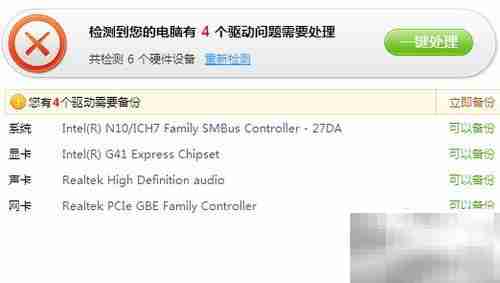
3、 若希望快速解决问题,可直接点击“一键处理”按钮,系统将自动完成驱动修复、更新或备份等全部操作。
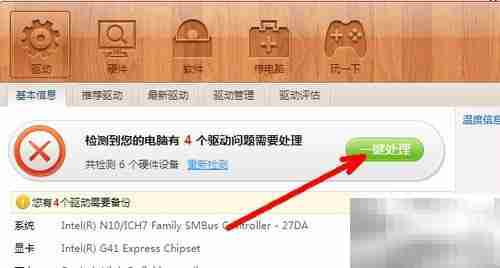
4、 如需手动选择更新目标,可切换至顶部的“最新驱动”选项卡,进行更精确的驱动管理。
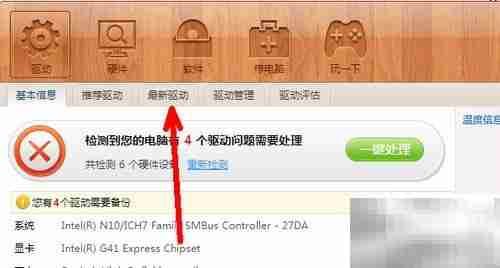
5、 进入该页面后,所有待升级的驱动程序将被列出,方便用户查看和选择。
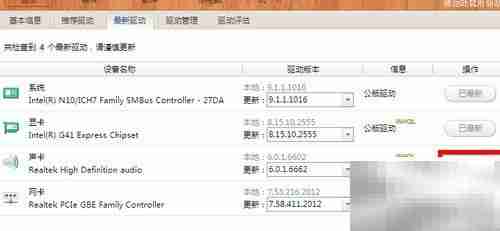
6、 点击“开始更新”按钮,即可启动声卡驱动的升级流程,驱动人生将自动下载所需驱动,右侧进度条实时反映下载状态。
7、 下载完成后,安装将自动进行,用户只需根据提示完成操作即可。建议在驱动更新完毕后,及时进行驱动备份,以便日后恢复使用。
终于介绍完啦!小伙伴们,这篇关于《驱动人生更新驱动步骤详解》的介绍应该让你收获多多了吧!欢迎大家收藏或分享给更多需要学习的朋友吧~golang学习网公众号也会发布文章相关知识,快来关注吧!
-
501 收藏
-
501 收藏
-
501 收藏
-
501 收藏
-
501 收藏
-
447 收藏
-
488 收藏
-
446 收藏
-
191 收藏
-
436 收藏
-
487 收藏
-
198 收藏
-
324 收藏
-
369 收藏
-
294 收藏
-
102 收藏
-
227 收藏
-

- 前端进阶之JavaScript设计模式
- 设计模式是开发人员在软件开发过程中面临一般问题时的解决方案,代表了最佳的实践。本课程的主打内容包括JS常见设计模式以及具体应用场景,打造一站式知识长龙服务,适合有JS基础的同学学习。
- 立即学习 543次学习
-

- GO语言核心编程课程
- 本课程采用真实案例,全面具体可落地,从理论到实践,一步一步将GO核心编程技术、编程思想、底层实现融会贯通,使学习者贴近时代脉搏,做IT互联网时代的弄潮儿。
- 立即学习 516次学习
-

- 简单聊聊mysql8与网络通信
- 如有问题加微信:Le-studyg;在课程中,我们将首先介绍MySQL8的新特性,包括性能优化、安全增强、新数据类型等,帮助学生快速熟悉MySQL8的最新功能。接着,我们将深入解析MySQL的网络通信机制,包括协议、连接管理、数据传输等,让
- 立即学习 500次学习
-

- JavaScript正则表达式基础与实战
- 在任何一门编程语言中,正则表达式,都是一项重要的知识,它提供了高效的字符串匹配与捕获机制,可以极大的简化程序设计。
- 立即学习 487次学习
-

- 从零制作响应式网站—Grid布局
- 本系列教程将展示从零制作一个假想的网络科技公司官网,分为导航,轮播,关于我们,成功案例,服务流程,团队介绍,数据部分,公司动态,底部信息等内容区块。网站整体采用CSSGrid布局,支持响应式,有流畅过渡和展现动画。
- 立即学习 485次学习
